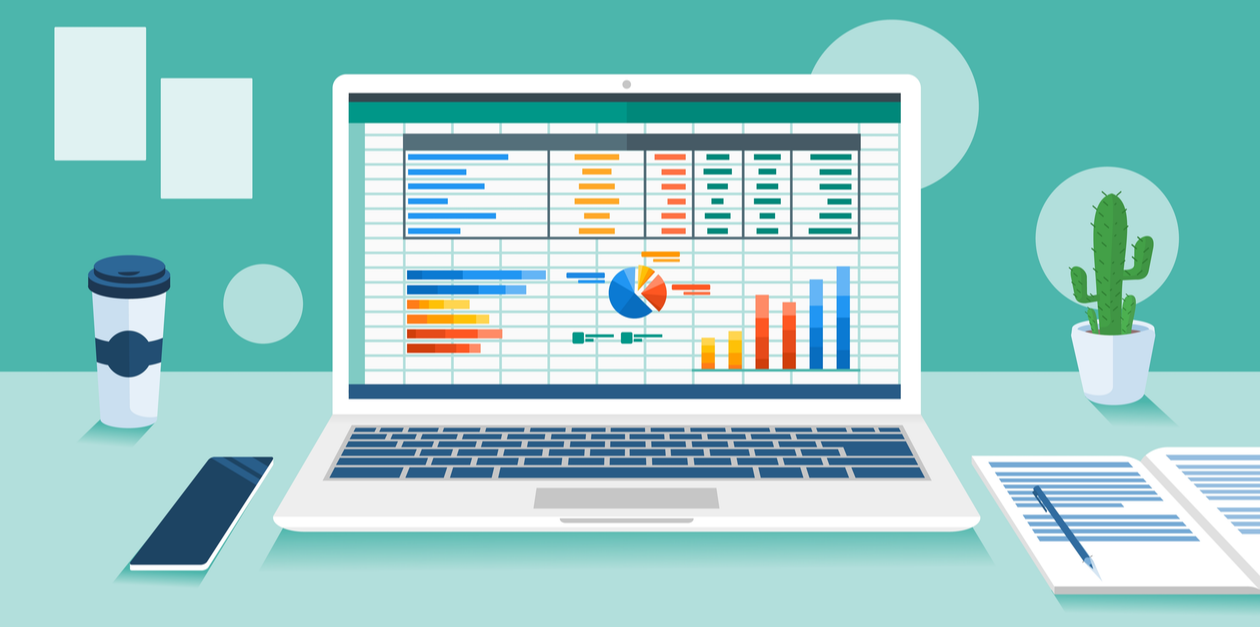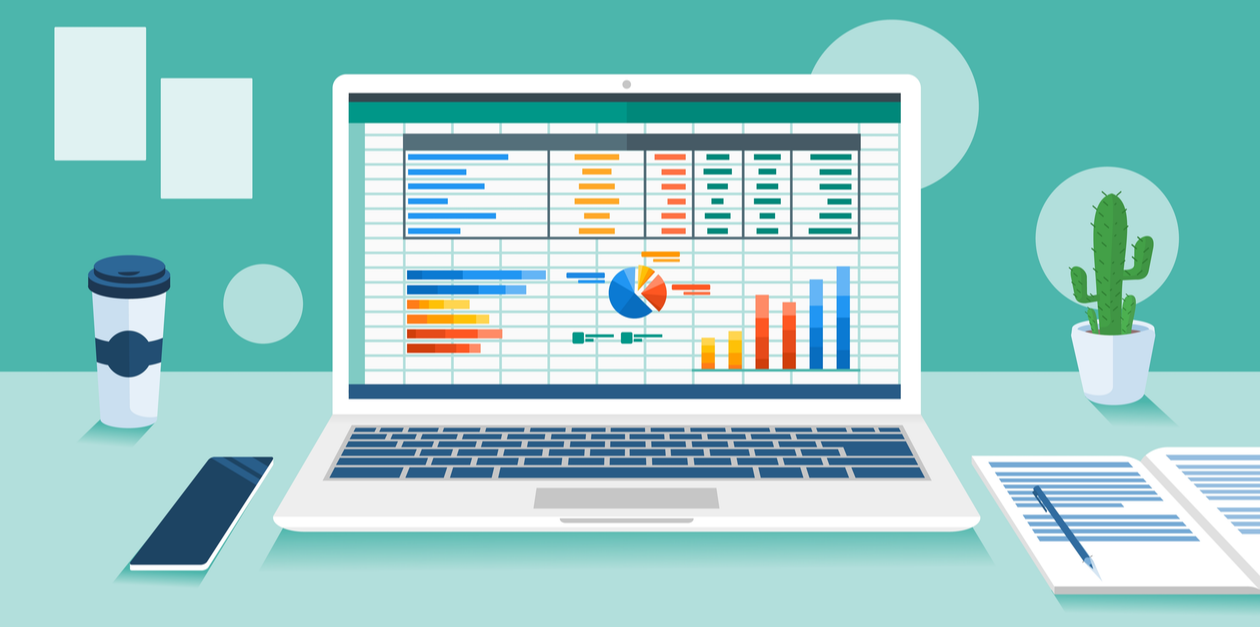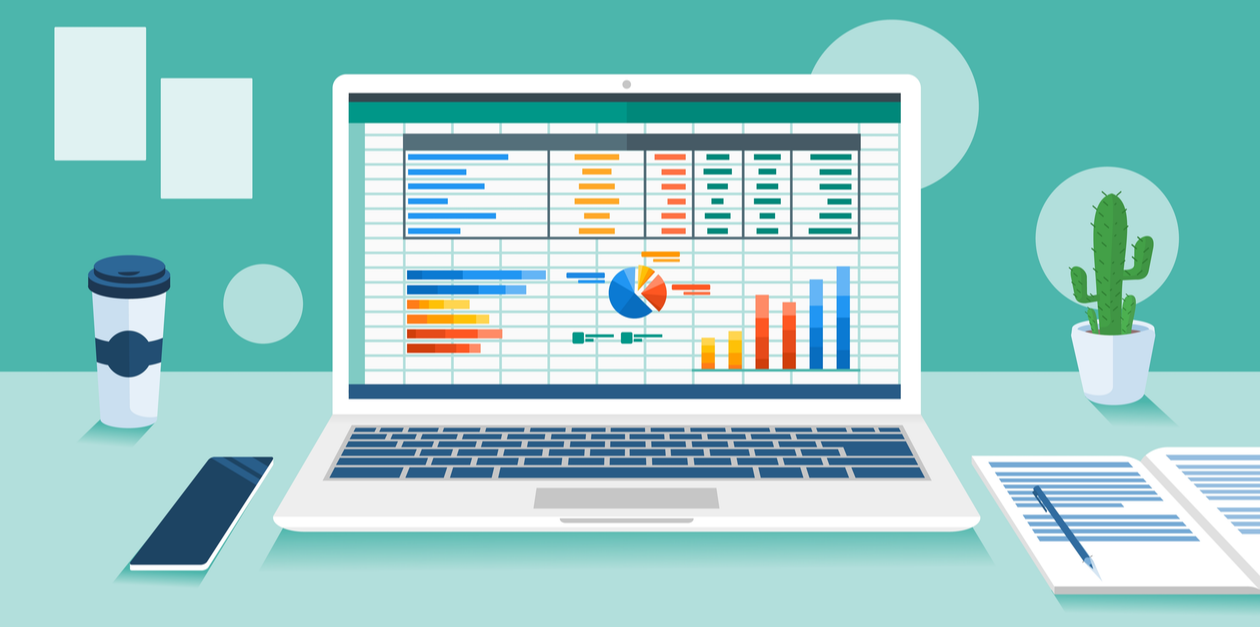Power Automate Desktop
Power Automate Desktop画像認識で画面コントロールする方法【Power Automate for desktop】
UI要素認識できないとき、最終手段として画像認識があります。その方法を知っておきましょう。
 Power Automate Desktop
Power Automate Desktop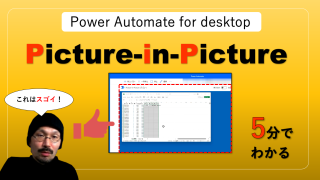 Power Automate Desktop
Power Automate Desktop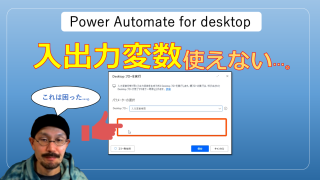 Power Automate Desktop
Power Automate Desktop Power Automate Desktop
Power Automate Desktop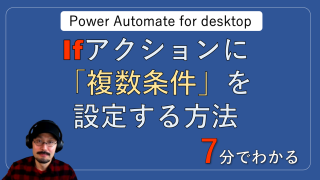 Power Automate Desktop
Power Automate Desktop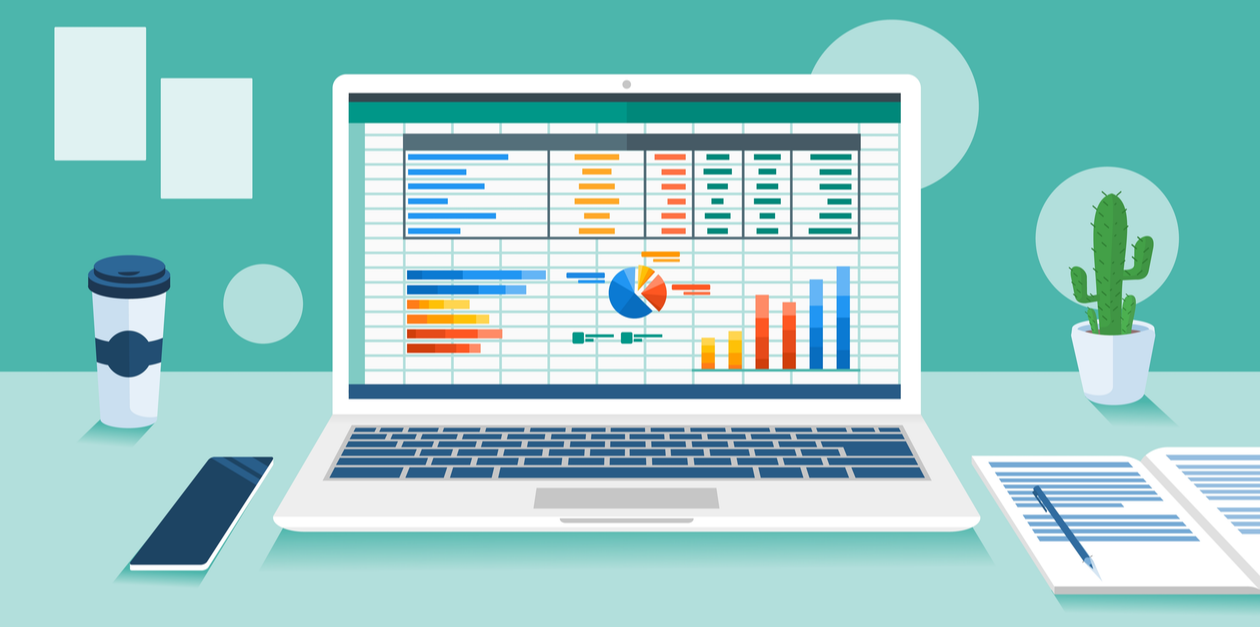 Sikulix
Sikulix

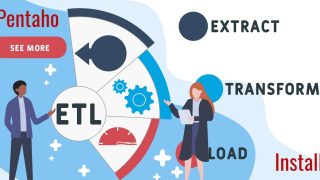
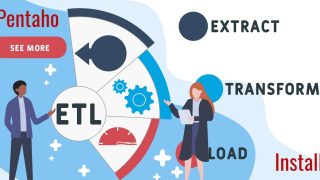
 UiPath
UiPath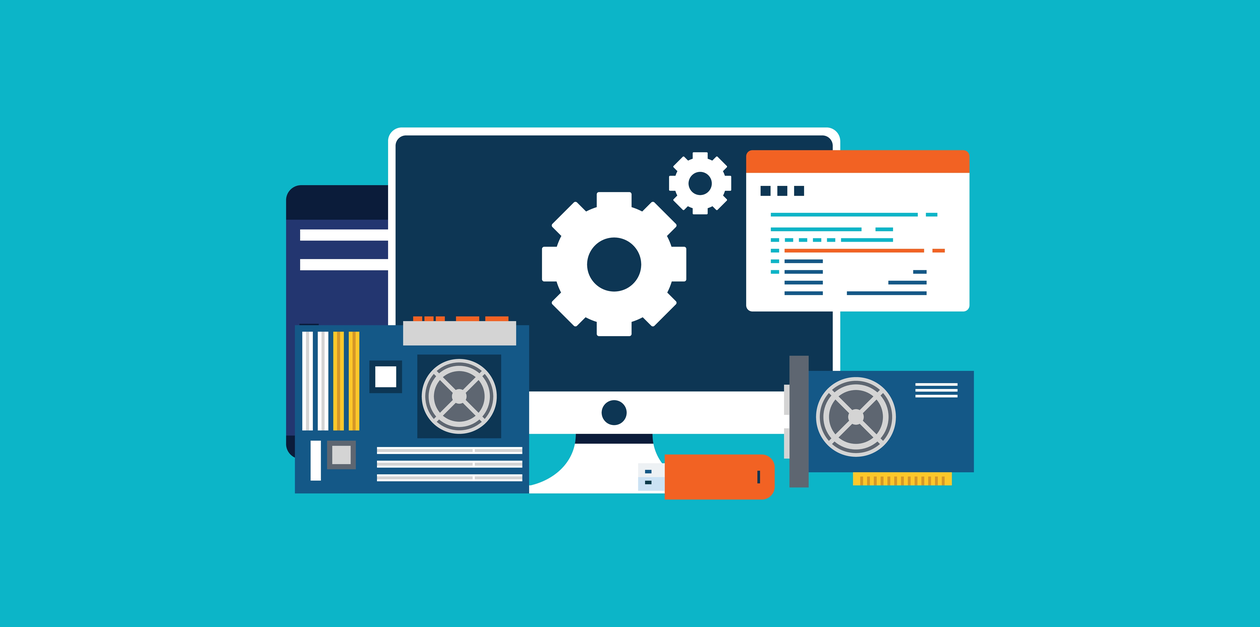
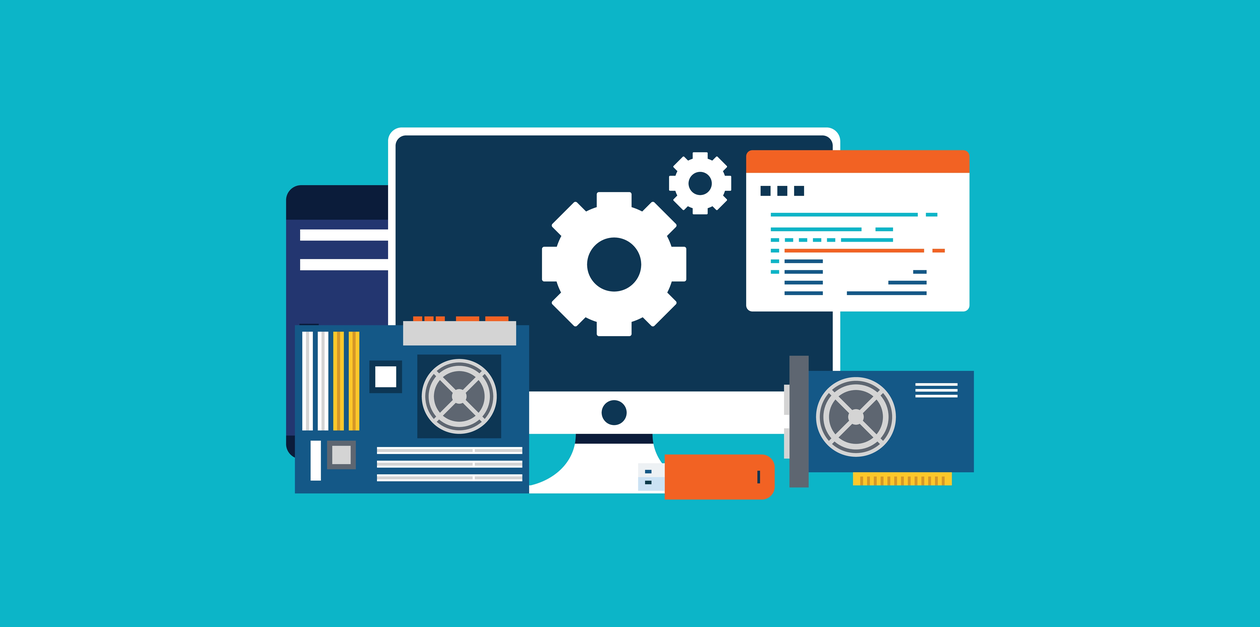




 UiPath
UiPath UiPath
UiPath



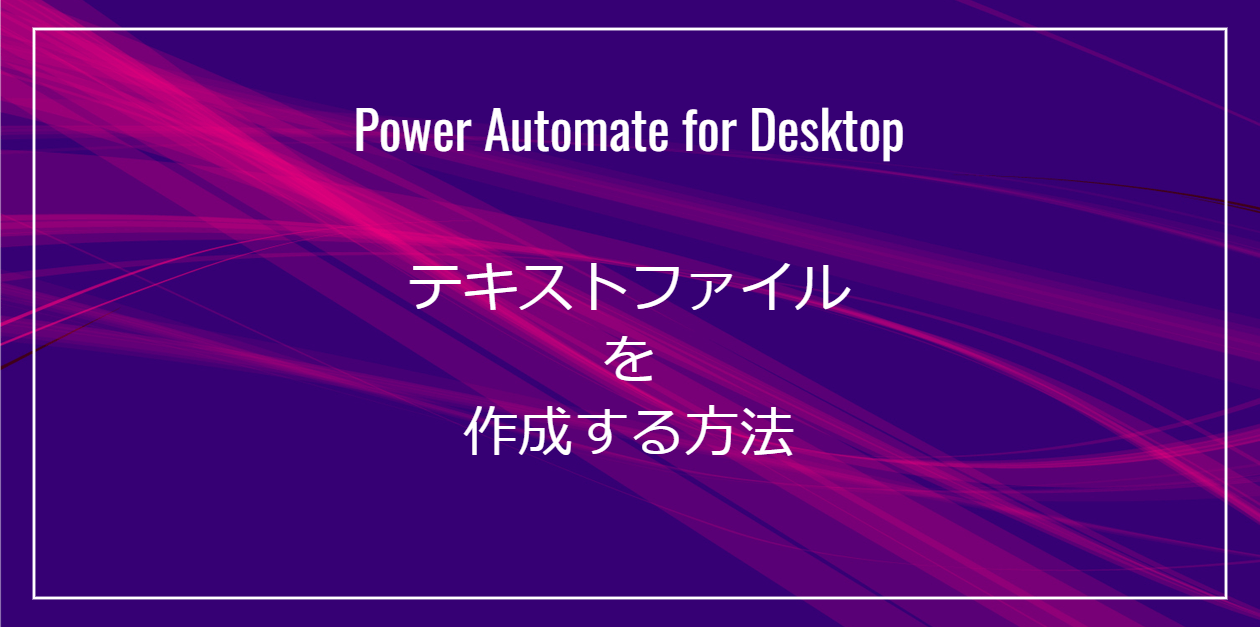 Power Automate Desktop
Power Automate Desktop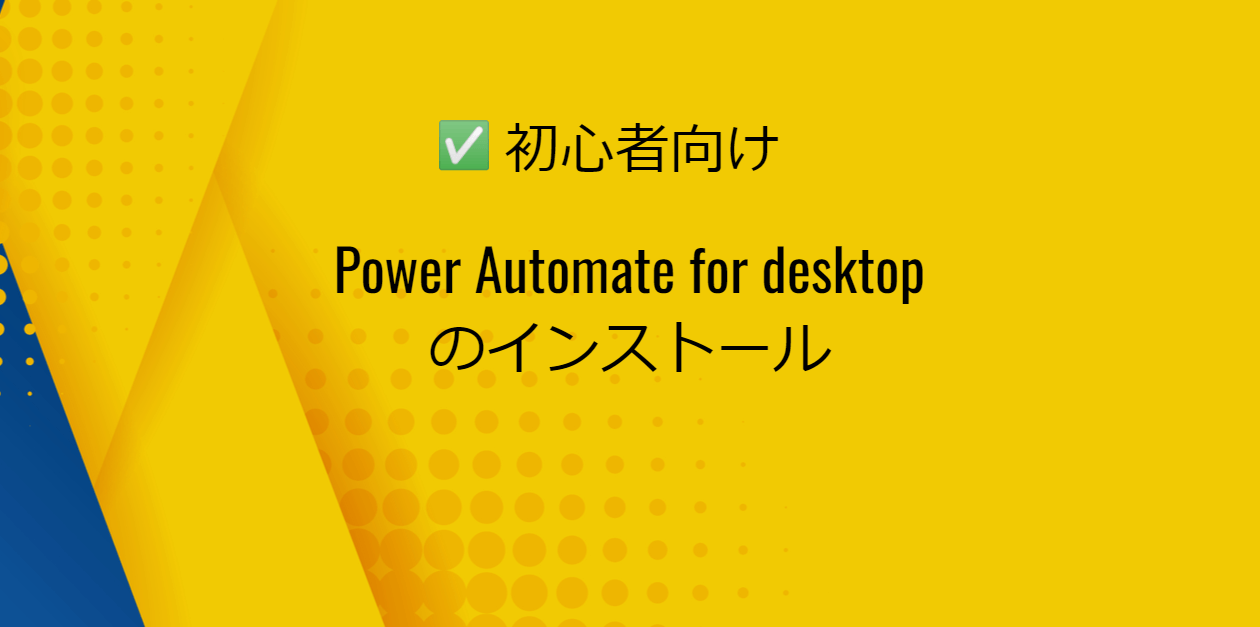 Power Automate Desktop
Power Automate Desktop